|
ACCESS講座
|
|
⑥集計・検索 |
|
|
では、実際に東京都の優良顧客をアクセスで調べてみましょう。 |
|
|
|
|
|
| さらに、保存した「顧客抽出」クエリに「購入額が10万円以上」という抽出条件を加えるには、 |
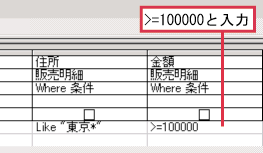 |
|
「金額」の「フィールド」の「抽出条件」に「>=100000」と入力するだけでいいです。
|